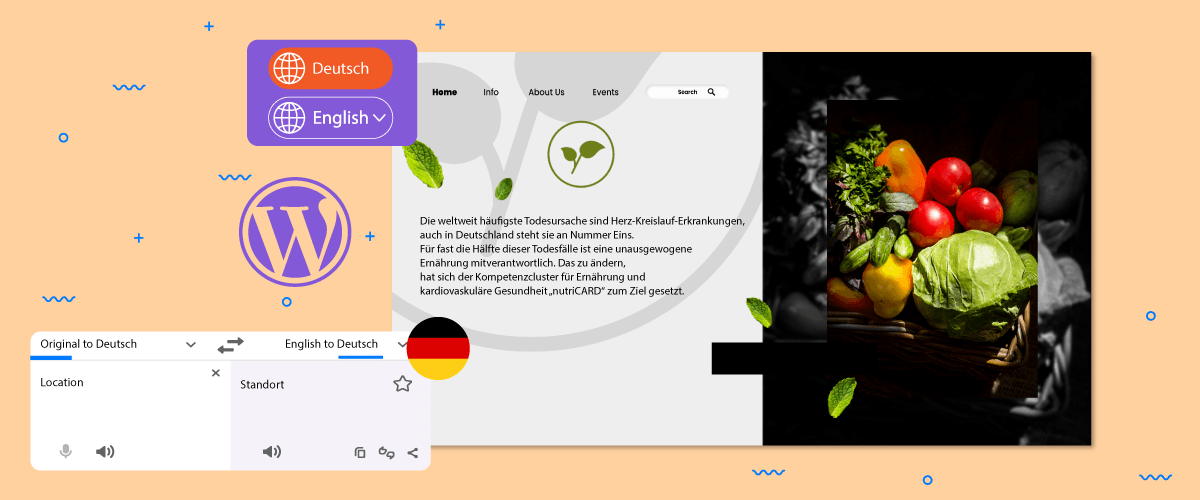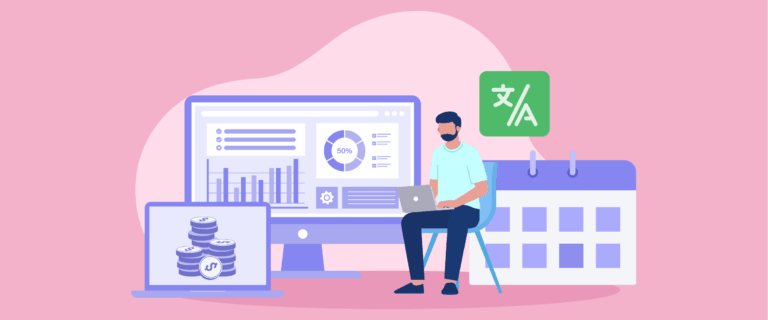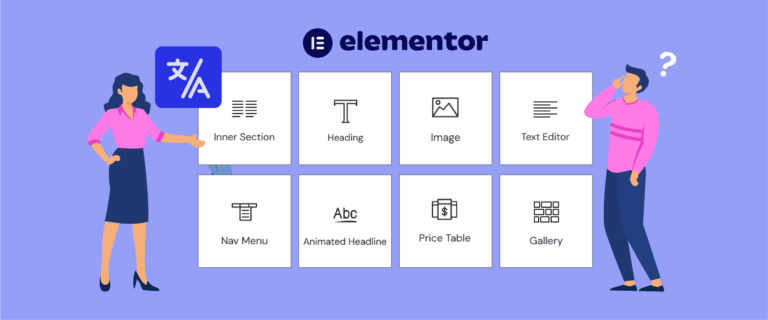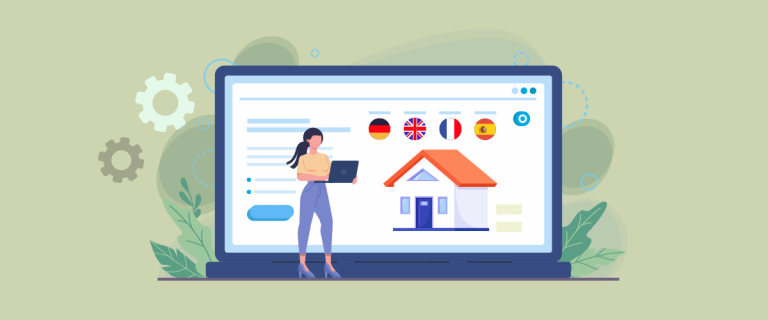将网站翻译成多种语言可以为您带来很多好处。
翻译插件字符串和主题字符串可以帮助扩大您的用户范围并吸引来自不同国家的用户。 通过提供多语言支持,您可以为用户提供更好的体验,并与全球用户社区建立牢固的关系。
因此,对于网站所有者来说,了解如何翻译 WordPress上的插件字符串和主题字符串非常重要。 翻译 WordPress 插件和主题可以通过多种方式完成,我们将在下面讨论。
WordPress上的插件字符串和主题字符串是什么?
在讨论如何在 WordPress上翻译插件字符串和主题字符串之前,您必须首先了解什么是插件字符串和主题字符串。
在 WordPress上,插件字符串是 WordPress 插件内显示的文本。 这些字符串可以包括菜单标签、按钮文本、错误消息、信息消息以及属于插件用户界面一部分的其他文本内容等元素。
同时, WordPress 上的主题字符串指的是 WordPress 主题的一部分的文本。 这些字符串包括标题、段落文本、按钮标签、导航菜单项、小部件标题以及使用该主题的网站前视图上显示的任何其他文本等元素。
翻译插件和主题字符串的过程通常使用翻译文件或使用第三方翻译插件等翻译管理工具来完成。 插件开发人员还可以提供语言文件或与翻译人员合作,使他们的插件以多种语言提供。
通过翻译插件和主题字符串,插件开发人员可以使他们的插件和主题更易于访问、用户友好和具有全球吸引力,以便来自不同语言背景的用户可以有效地使用插件和从中受益。
您可以通过多种方式翻译插件和主题字符串。 我们要讨论的第一个是手动版本,您可以使用本地软件(例如 Po Edit)从 WordPress 管理员使用 Loco Translate 插件来完成。
使用 Loco Translate 翻译 WordPress 上的插件字符串和主题字符串
第一种方法是使用 Loco Translate 翻译插件。 我们将坚持使用这种方法进行手动文件编辑,因为它比使用 Windows 或 Mac 软件要快一些。 Loco Translate 是一个可以翻译 WordPress上的插件字符串和主题字符串的插件。
在 WordPress上的一次安装中,Loco Translate 可用于 WordPress 网站上的所有插件或主题。 以下是在 WordPress上翻译插件和主题字符串的步骤。
第 1 步:安装 Loco 翻译插件
第一步是在您的网站上安装 Loco Translate 插件,方法是进入插件菜单 > 添加新 > Loco 翻译 > 安装 > 激活。
如果已成功安装,则选择 Loco Translate 菜单,然后将显示已激活并与 Loco Translate 集成的主题和插件。
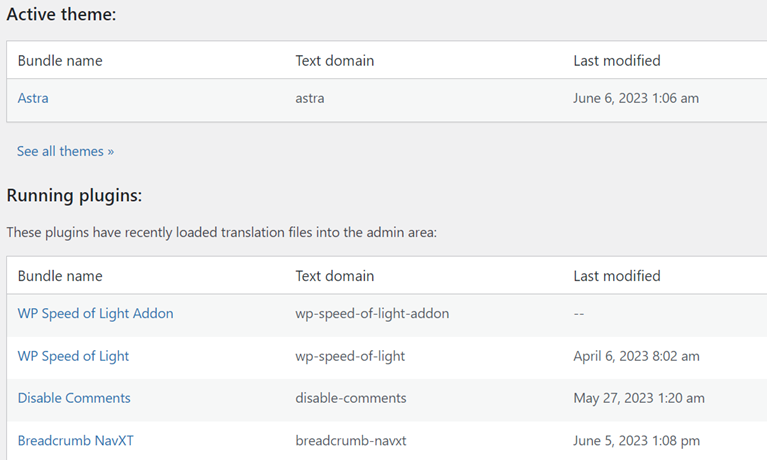
Loco Translate 中翻译插件字符串和主题字符串是一样的,您只需要选择您要翻译的插件或主题即可。
因此,在这个例子中,我们将尝试其中一个活跃的主题,即 Astra。
第 2 步:将语言添加到自定义插件字符串和主题字符串
之后会出现如下显示,在这里您可以点击 New Language 添加新语言。
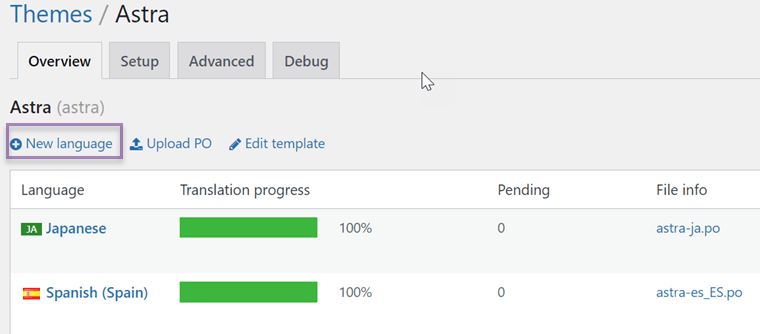
目标语言的一个例子是韩语。 然后选择 .po 文件的保存位置,如果是,请单击开始翻译。
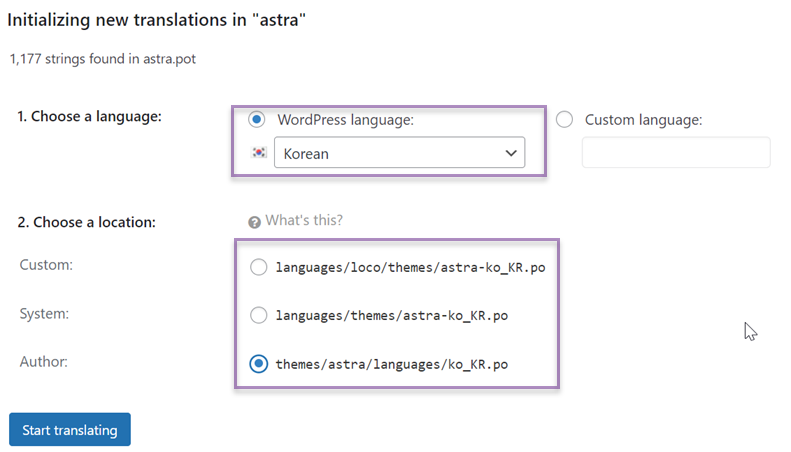
第 3 步:开始翻译插件字符串和主题字符串
第三步,开始翻译插件或主题字符串,在搜索栏中查找要翻译的字符串,例如strings Read More。
然后在韩语翻译中:输入您手动翻译的韩语翻译结果。 如果您单击保存以保存字符串翻译的结果,其他字符串也同样如此。

这就是如何使用 Loco Translate 翻译 WordPress 上的插件字符串和主题字符串。 Loco Translate 允许您将字符串一一翻译,只是您必须先手动翻译它们,然后将翻译结果复制到目标语言栏中。
翻译 WordPress 目录中的插件字符串和主题字符串
除了使用 Loco Translate 之外,您还可以使用 WordPress翻译服务,只有当您的主题位于 WordPress 目录中而不是来自外部时才能完成此操作。
因为主题可以在 wordpress.org 上,也可以不在 WordPress .org 上,其中一些主题包含加载各种内容的附加插件。 例如,带有来自 Themeforest 的 WooCommerce 小部件的主题。
我们将立即尝试通过翻译 WordPress手动翻译主题字符串。 以下是步骤。
第 1 步:转到翻译 WordPress 并选择语言
第一步是单击“查找您的语言环境”列,然后选择目标语言。 然后点击语言。
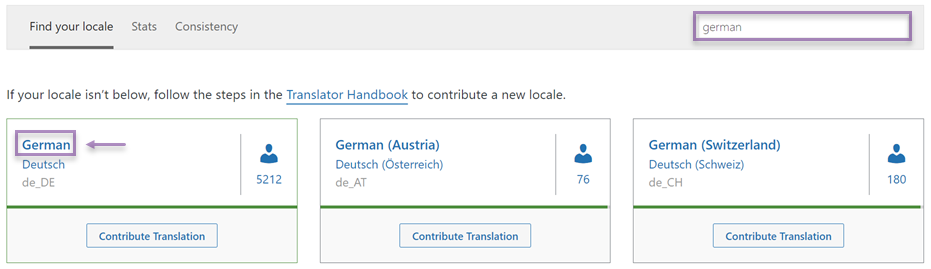
第 2 步:找到您的 WordPress 主题并导出 .mo 文件
之后会出现如下所示的显示,选择 Themes 列,然后查找您将为其翻译字符串的主题,要翻译的主题示例是 Astra。
如下图所示,Astra WordPress 主题上的德语已翻译了 72%,这意味着 Astra 上的大部分主题字符串已翻译为德语。
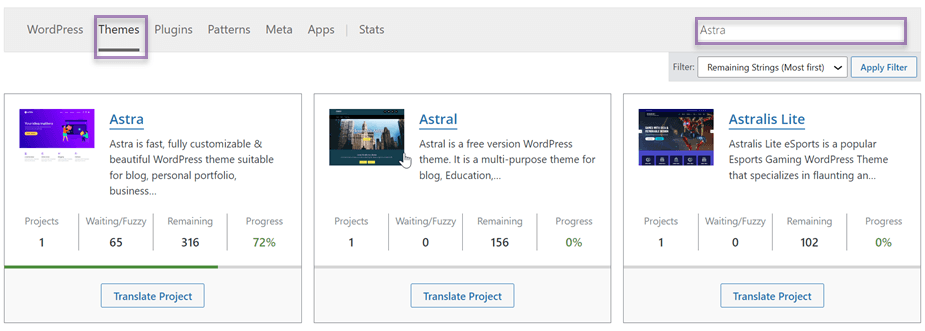
然后在下面的显示中单击 Astra。

第 3 步:在 WordPress上上传 .mo 文件
最后一步是将.mo文件上传到 WordPress,方法如下。
- 转到 WordPers 仪表板,将鼠标悬停在外观菜单上,然后选择编辑器。 这将打开主题编辑器。
- 在主题编辑器的右侧,您将看到主题文件列表。 从列表中查找并选择functions.php
- functions.php后,在文件的最底部添加以下代码:
<rule name="Linguise language redirection" stopProcessing="true">
<match url="^(af|sq|am|ar|hy|az|eu|be|bn|bs|bg|ca|ceb|ny|zh-cn|zh-tw|co|hr|cs|da|nl|en|eo|et|tl|fi|fr|fy|gl|ka|de|el|gu|ht|ha|haw|iw|hi|hmn|hu|is|ig|id|ga|it|ja|jw|kn|kk|km|ko|ku|ky|lo|la|lv|lt|lb|mk|mg|ms|ml|mt|mi|mr|mn|my|ne|no|ps|fa|pl|pt|pa|ro|ru|sm|gd|sr|st|sn|sd|si|sk|sl|so|es|su|sw|sv|tg|ta|te|th|tr|uk|ur|uz|vi|cy|xh|yi|yo|zu|zz-zz)(?:$|/)(.*)$" />
<action type="Rewrite" url="/wp-content/plugins/linguise/script.php?linguise_language={R:1}&original_url={R:2}" appendQueryString="true" />
</rule>
- 确保将theme-textdomain为主题的适当文本域。
- functions.php的更改。
- 在主题目录中创建一个名为languages 例如,如果您的主题名为mytheme ,请创建一个名为 mytheme/languages 的目录。
- 将准备好的 .mo 文件移动到语言目录中。
- 返回WordPress管理面板。 在“外观”菜单下,再次选择“编辑器” 。
- 在主题编辑器的右侧,从主题文件列表中style.css
- style.css文件顶部的注释中存在以下代码:
<rule name="Linguise language redirection" stopProcessing="true">
<match url="^(af|sq|am|ar|hy|az|eu|be|bn|bs|bg|ca|ceb|ny|zh-cn|zh-tw|co|hr|cs|da|nl|en|eo|et|tl|fi|fr|fy|gl|ka|de|el|gu|ht|ha|haw|iw|hi|hmn|hu|is|ig|id|ga|it|ja|jw|kn|kk|km|ko|ku|ky|lo|la|lv|lt|lb|mk|mg|ms|ml|mt|mi|mr|mn|my|ne|no|ps|fa|pl|pt|pa|ro|ru|sm|gd|sr|st|sn|sd|si|sk|sl|so|es|su|sw|sv|tg|ta|te|th|tr|uk|ur|uz|vi|cy|xh|yi|yo|zu|zz-zz)(?:$|/)(.*)$" />
<action type="Rewrite" url="/wp-content/plugins/linguise/script.php?linguise_language={R:1}&original_url={R:2}" appendQueryString="true" />
</rule>
- 确保将theme-textdomain为主题的适当文本域。
- 将更改保存到style.css文件。
到目前为止,您已经通过将目标语言文件上传到 WordPress来成功手动翻译主题字符串。 这样你就不需要把字符串一一翻译了,只是你必须上传每种语言的文件,这当然会花费更多的时间。
如何使用 Linguise在 WordPress 上翻译插件字符串和主题字符串
翻译 WordPress 可以让您更轻松地翻译主题和插件字符串,但您需要选择一种语言并将其一一上传。
这当然需要相当长的时间,因此您可以使用其他替代翻译服务,例如 Linguise。
Linguise 是一种自动翻译服务,可提供 85 种语言的网站。 Linguise 使用神经网络技术,因此它能够生成与人工翻译 97% 相似的翻译。
借助 Linguise 您可以自动翻译 WordPress中的插件和主题字符串。
那么,如何在 WordPress上翻译插件字符串和主题字符串呢? 看看下面的解释。
第一步:注册 Linguise 账号
第 2 步:将外部译员添加到 Linguise
在 Linguise 仪表板上,您还可以从外部添加新成员或翻译人员。 这位新成员可以成为一名翻译员,更擅长翻译包括插件字符串和主题在内的网站。 就是这样。
首先,打开Linguise仪表板,然后选择成员菜单 > 邀请新成员。
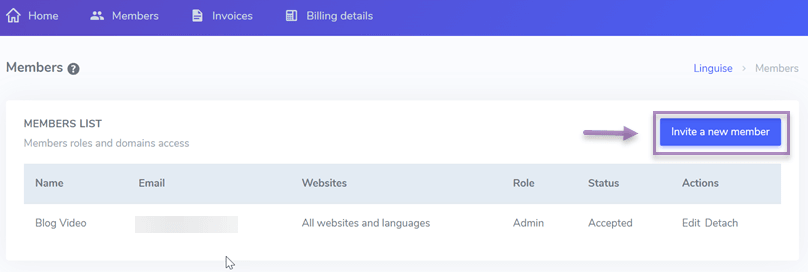
之后,输入邮箱地址,选择角色,即译员,选择网站,选择译员要翻译的目标语言,然后点击邀请。 如果是这样,将通过电子邮件发送邀请。
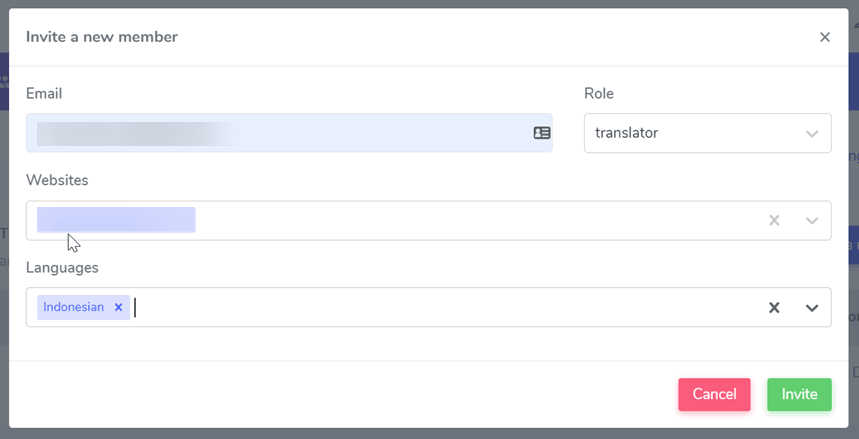
作为翻译人员,他将获得以下几种访问权限。
- 只是前端实时编辑器(不是全局规则)。
- 只能访问前任管理员选择的语言。
- 翻译人员无法编辑域配置、网站上可用的语言或账单信息。
第 3 步:通过实时编辑器开始翻译插件和主题字符串
如果您已成功添加翻译器,现在是时候尝试通过实时编辑器功能翻译插件和主题字符串了。
为此,请打开Linguise仪表板 > 实时编辑器 > 打开实时编辑器 > 选择语言 > 翻译。
之后出现如下显示,选择需要翻译的部分,可以在印尼语翻译栏中翻译或更改插件和主题字符串的翻译:如果有,点击保存保存更改。
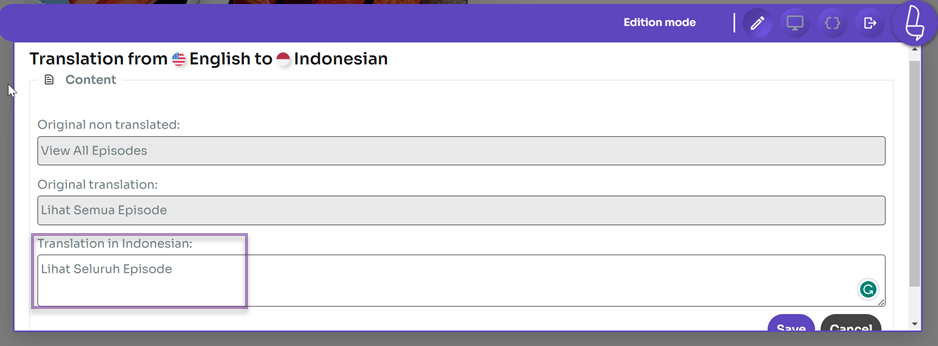
到目前为止,您已经使用 Linguise 实时编辑器成功翻译了 WordPress 上的插件字符串和主题字符串。
如果您需要更多翻译人员,您可以根据每种语言添加翻译人员。
解决热门主题和插件中常见的翻译问题

在 WordPress 插件和主题中翻译字符串通常很简单,但有时您可能会遇到导致翻译无法正确显示的问题。了解常见问题及其解决方法将有助于您在网站上维护一致且高质量的多语言内容。
字符串未显示翻译
即使创建了翻译文件,某些字符串仍未以所需的语言显示。这通常是由于翻译文件与所使用的插件或主题之间的文本域不匹配造成的。文本域充当将可翻译文本链接到正确翻译文件的标识符,因此,如果不匹配, WordPress 将不会显示翻译。
此外,缓存或优化插件可能会导致翻译后的字符串无法立即显示。缓存的页面可能会显示翻译应用之前的旧版本。因此,在进行翻译更新后,请务必清除网站和浏览器的缓存,以确保最新的更改可见。
缺少翻译文件(.po/.mo)
某些插件或主题可能不包含您所需语言的 .po 和 .mo 文件,这意味着您无法依赖内置翻译。在这种情况下,您必须使用 Loco Translate 等工具创建翻译文件,或从其他来源导入翻译文件。
手动创建 .po 和 .mo 文件需要时间和精力,但却是确保所有重要字符串都得到翻译的有效方法。此外,请确保您的翻译文件保存在正确的位置,以便 WordPress 在加载您的网站时能够识别并使用它们。
动态或 JavaScript 呈现的字符串未翻译
插件或主题中的某些文本是使用 JavaScript 动态生成的,这些 JavaScript 不包含在标准翻译文件 (.po/.mo) 中。这使得这些字符串无法使用传统方法进行手动翻译。
为了解决这个问题,您可以使用Linguise之类的自动翻译服务,它可以在客户端实时翻译文本,包括 JavaScript 渲染的元素。或者,您也可以在插件或主题中查找选项,通过设置手动覆盖这些文本。
插件/主题更新覆盖翻译文件
当插件或主题更新时,您的翻译文件可能会被覆盖或删除,尤其是当它们位于主插件或主题目录中时。这会导致您的所有翻译消失,网站将恢复为默认语言。
为了避免这种情况,请将您的 .po 和 .mo 文件存储在自定义语言文件夹中(例如 wp-content/languages/plugins 或 wp-content/languages/themes),或使用子主题来保存翻译。这样,更新就不会删除您的翻译文件,您的网站将保留已配置的语言。
验证翻译以促进 SEO
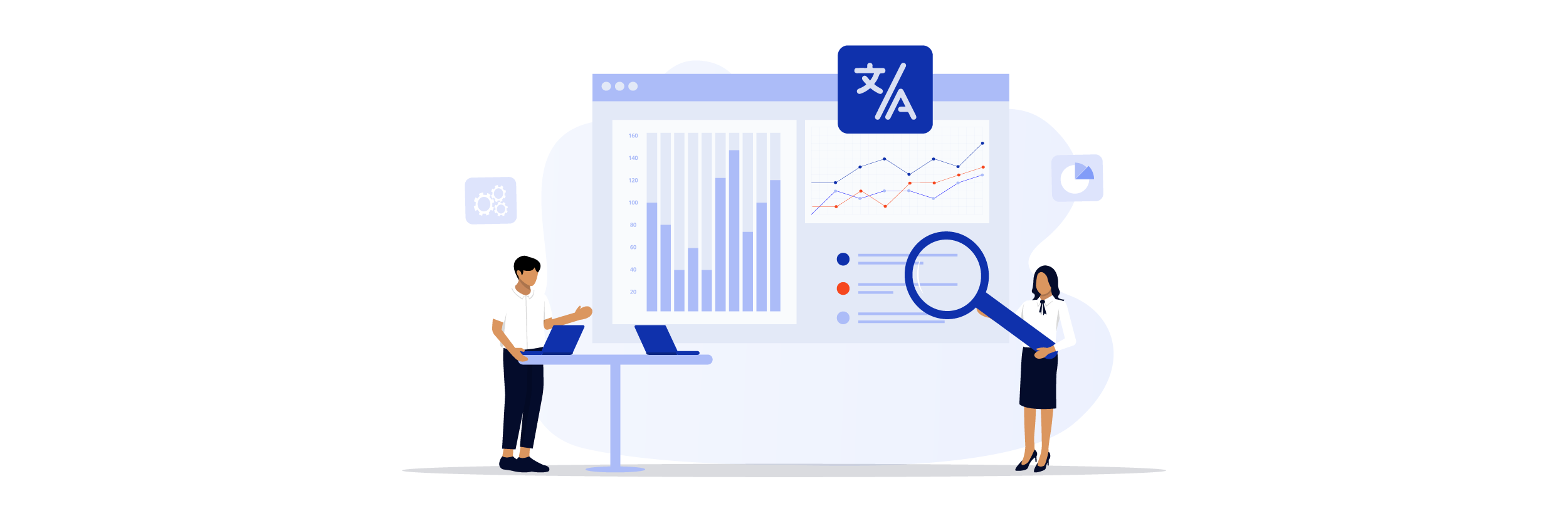
翻译网站内容时,务必确保语言准确性,并确保翻译内容能够提升网站的SEO 效果。经过适当本地化的 SEO 元素有助于搜索引擎理解您的多语言网页并进行有效排名,从而吸引来自不同语言的目标流量。
标题和元描述
翻译后的页面标题和元描述必须准确反映内容,同时融入目标语言的相关关键词。翻译不佳或千篇一律的元标签可能会降低搜索结果的点击率,因为它们可能无法吸引本地受众,或不符合他们的搜索意图。
例如,假设您运营一个旅游博客,并将“巴厘岛最佳海滩”的帖子翻译成西班牙语。在这种情况下,标题应该本地化为“巴厘岛最佳海滩”,而不是进行生硬的直译。这样可以确保西班牙语用户在搜索巴厘岛海滩时,找到更相关、更有吸引力的页面。
图像的替代文本
图片替代文本通过向搜索引擎和视障用户描述图片,在可访问性和 SEO 方面发挥着重要作用。在网站本地化,必须准确翻译替代文本,以保持这些优势,并避免因描述不相关或缺失而受到 SEO 惩罚。
例如,如果您有一张山景图片,其替代文本为“日落山”,将其翻译成德语时,您应该使用“日落山”或自然对应的词。这有助于搜索引擎将您的图片与目标语言中的相关关键词关联起来,从而提高页面相关性。
URL 段
URL slug(网址的可读部分)应该经过深思熟虑地进行本地化。同时,您也希望 URL 在目标语言中易于理解且有利于 SEO,但自动翻译的 slug 有时会变得令人困惑或毫无意义。
例如,一篇名为“健康食谱”的博客文章应该使用西班牙语标题,例如 /recetas-saludables,而不是使用机器翻译,因为机器翻译可能会产生不协调的短语。清晰、相关的标题有助于用户和搜索引擎提高点击率和排名。
Linguise 等服务会根据用户的目标语言自动翻译 URL 段,确保每个语言版本都具有 SEO 友好、自然的 URL,无需人工操作。
多语言站点地图
为网站的每个语言版本生成单独的站点地图,有助于搜索引擎正确抓取和索引您的网页。多语言站点地图能够清晰地传达所有可用语言,并确保所有翻译内容都能被找到。
例如,如果您的网站支持英语、法语和日语,您应该创建不同的站点地图,例如 sitemap-en.xml、sitemap-fr.xml 和 sitemap-ja.xml,并通过 Google Search Console 等工具将它们提交给搜索引擎。此设置有助于索引,并帮助您的网页在特定语言的搜索结果中排名靠前。
Linguise 等工具可以自动创建和管理多语言站点地图,简化此过程并确保您的翻译页面无需人工即可正确编入索引。
赫夫朗 标签
Hreflang 标签是 HTML 中必不可少的属性,它向搜索引擎发出信号,告知用户页面应该显示哪种语言和地区版本。正确使用 Hreflang 标签可以避免内容重复的问题,并通过将访问者引导至正确的本地化页面来提升用户体验。
例如,如果您的页面有美式英语和英式英语版本,使用 hreflang 标签(例如 hreflang=”en-us” 和 hreflang=”en-gb”)可以告知搜索引擎这些版本。这可以避免混淆,并确保您的用户看到与其语言环境最相关的内容。
Linguise 还可以自动插入和管理 hreflang 标签,帮助搜索引擎了解您的多语言页面之间的关系并降低 SEO 处罚的风险。
案例研究:真实用户通过本地化插件和主题字符串来提高参与度
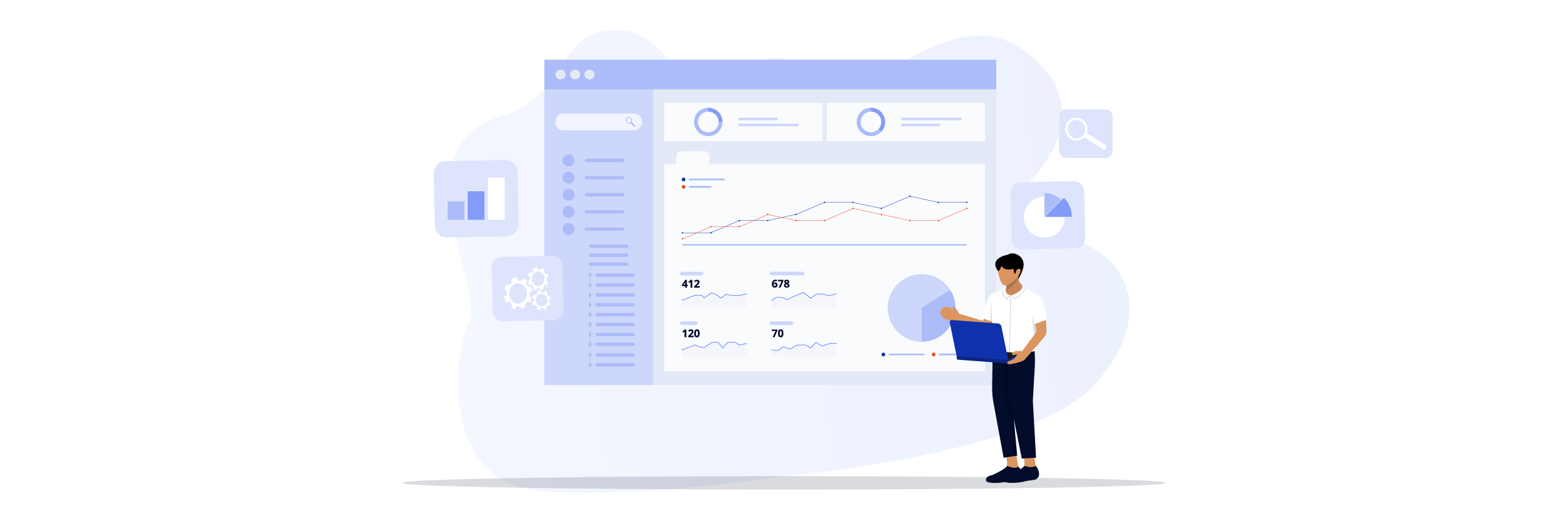
Jaderoller 的故事是一个引人注目的例子,它说明了如何通过翻译和本地化插件和主题字符串来提升用户参与度这个美妆电商品牌利用WordPress和 WooCommerce 成功拓展了国际市场。通过准确翻译插件字符串并本地化整个网站体验,Jaderoller 克服了高效交付多语言内容的挑战,同时保持了强大的 SEO 性能。
Linguise使用专为 WordPress量身定制的自动翻译解决方案 Linguise,无缝翻译了所有插件和主题字符串。Linguise 的高级功能,包括自动 hreflang 标签、多语言站点地图以及有利于 SEO 的翻译 URL slug,确保其多语言页面能够针对搜索引擎进行优化。
这种方法有助于将每种额外语言的流量增加 50% 到 150%,显著增强用户参与度并扩大其全球影响力,同时又不牺牲网站速度或 SEO 质量。
结论
翻译插件字符串和主题字符串对于那些想要拥有多语言网站的人来说很重要。 除此之外,多语言网站还具有许多优势,包括覆盖更广泛的受众、渗透国际市场以及为访问者提供最佳体验。
你还在等什么? Linguise立即创建您的多语言网站。 Linguise为想要试用Linguise功能的用户提供 1 个月的免费试用版。
使用 Linguise,您将获得多达 60 万个单词的翻译优势和无限的语言使用。